Рассмотрим, почему не обновляется прошивка на Android телефонах/планшетах и что делать в данной ситуации. Обращайтесь за профессиональной помощью в сервисный центр.
Диагностика БЕСПЛАТНО для всех клиентов.
+7 (812) 953-94-11, +7 (921) 984-75-12 (Каменноостровский пр-т, 42, м. Петроградская)
Основные причины почему не обновляется прошивка
Далее мы будем рассказывать о некоторых манипуляциях, которые проводятся в случае невозможности обновления прошивки. Но мы не несем ответственности за ваши действия. Настоятельно рекомендуем обращаться за профессиональной помощью в специализированные мастерские.
Популярная причина отказа в автоматическом обновлении Андроида является отсутствие приложений, которые отвечают за своевременное обновление, так же влиять на возникновение неполадки могут права «рут» и кастомное рекавери. В данном случае телефон часто входит в режим «кирпича» и перестает функционировать. Способом решения вопроса является обращение в сервисный центр.
Как обновить Samsung Galaxy? Если телефон не обновляется?
Если же телефон все-таки включается, то необходимо удалить рут права. Сделать это можно следующим образом: заходим в приложение SuperSu, выбираем раздел настроек, в конце списка будет предложена функция «полное удаление прав», выбираем ее, далее перезапускаем гаджет и пробуем установить обновления. Все должно работать исправно.
Во втором случае (кастомное рекавери), пользователю необходимо найти подходящее обновление, которое будет удовлетворять запросам системы. Сделать это можно на сайте 4pda. Выбрав подходящую прошивку необходимо следовать детальной инструкции, прошив систему для Вашего гаджета. Альтернативой является использование стокового рекавери, после чего телефон необходимо обновить вручную.
Еще одной причиной проблемы является отсутствие или отключение приложений фирмы производителя. Пользователи по неопытности могут случайно удалить важные данные, без которых процесс обновления является невозможным. Если Вы их отключили, то необходимо снова их активировать:
- открываем диспетчер приложений на Android;
- находим раздел меню «Неактивные приложения»;
- нажимаем соответствующую кнопку активации и перезагружаем устройство.
Варианты решения проблемы
Наиболее простым и традиционным способом является ручное обновление. Для этого пользователю необходимо зайти в раздел настройки и выбрать графу «Об устройстве». Далее заходим в подпункт «Обновление системы», и проверяем гаджет на наличие обновлений. В случае положительного ответа выбираем скачивание и установку обновления. После завершения процесса установки нажимаем «перезапустить и установить».
.png)
Если первый способ не сработал, то можно принудительно заставить систему обновиться. Для этого в разделе приложения необходимо найти Google Services Framework. Заходим в меню и стираем все данные. После чего смартфон необходимо перезагрузить. В течение нескольких минут должны прийти обновления.
Обратите внимание, что после данных манипуляций система Google Play может потребовать повторную авторизацию. Поэтому если Вы не помните необходимые данные, то не стоит использовать данный метод.
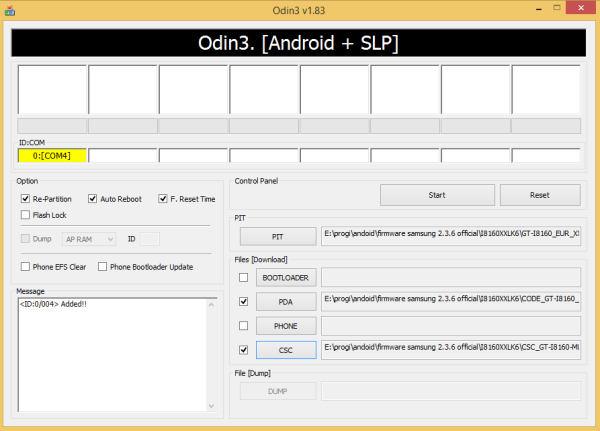
Наиболее надежным и безопасным способом решения вопроса является использование программы Odin. Но нужно быть аккуратным, т.к. неправильные действия превратят ваш смартфон в «кирпич». Поэтому обращайтесь за помощью к профи.
- сначала необходимо скачать программу;
- находим необходимую нам версию прошивки, скачиваем архив, извлекаем содержимое, после завершения процесса перед Вами должно оказаться 3 файла;
- далее необходимо подключить Андроид к ПК;
- открываем программу Odin;
- далее одновременно жмем на телефоне клавишу питания, домой и повышения уровня звука;
- подтверждаем выбор Download Mode;
- нажимаем на кнопку «старт» внутри программы Odin и ждем, пока система не обновит все файлы. После окончания процедуры внизу должна всплыть надпись PASS.
При попытке установить новое обновление системы пользователи могут столкнуться появление разного рода ошибок, которые не дают этого сделать. В этой статье рассмотрим, почему при обновлении Andro >

Почему при обновлении Android выдает ошибку
Основные причины, почему при обновлении Android выдает ошибку:
- Недостаточно места на мобильном устройстве;
- «Кривая» прошивка;
- Неполадки в работе операционной системы;
- Неполадки с интернет-соединением;
- Ошибка в самом пакете обновления.
Ошибка при обновлении системы Android: что делать
Базовые рекомендации при возникновении ошибки во время обновления Андроид:
- Выполнить перезагрузку устройства. Как и в случае с ПК, банальная перезагрузка устройства способна устранить большинство проблем;
- Проверить наличие свободного места. Обновления системы иногда могут занимать немало места, а если не смартфоне или планшете его недостаточно, то могут выдаваться ошибки при обновлении Android;
Ручное обновление Android
Если при автоматическом обновлении ПО Android пишет ошибку, то стоит попытаться выполнить его в ручном режиме:
- Следует зайти в настройки;

- Перейти в раздел «О телефоне»;

- Зайти в «Обновление системы»;

- Запустить обновление.
Обновление Android через компьютер
Если при загрузке обновления через телефон выдает ошибку, то стоит попробовать обновиться через компьютер.
Для этого нужно использовать программы от официальных производителей мобильных устройств:
Если у вас смартфон или планшет другой фирмы, то ищите программу на официальном сайте производителя.
Сброс до заводских настроек Android
В случае серьезных неисправностей в работе смартфона или планшета, стоит сделать сброс устройства до заводских настроек.
Но нужно знать, что при сбросе до заводских настроек с устройства удаляются все данные, поэтому необходимо заблаговременно сделать резервную копию всей нужной информации, чтобы не потерять ее.
Видео-инструкция по сбросу Android:
Перепрошивка Android
Если даже после восстановления устройства до заводских настроек все равно выдает ошибку при обновлении Android, то скорее всего причина в изначально некорректной прошивке. Чаще такое случается на моделях телефонов малоизвестных производителей. Реже – у известных брендов.
Инструкцию по прошивке Android можно найти в этой статье:
Надеюсь, статья «При обновлении Андроид пишет ошибку: почему и что делать» была вам полезна.
Не нашли ответ? Тогда воспользуйтесь формой поиска:
На только приобретенном смартфоне/планшете обычно по умолчанию установлена базовая версия ОС. Через какое-то время для Android выходит новое обновление, и после ее проверки на стабильность работы она становится доступна пользователям. В результате телефон приобретает обновленный интерфейс, дополнительные настройки и другие «фишки». Но не всегда гаджет обновляется автоматически. В этой статье рассмотрим возможны причины неполадок и способы их устранения.
Важно! Так как обновление ОС занимает некоторое время, уровень заряда девайса при установке должен быть не менее 50%.
Почему мой Android продолжает обновляться?
Это нормально для телефона, на котором установлена более ранняя версия ОС, когда вы покупаете его для обновления нескольких версий, пока последняя доступная версия не будет загружена и установлена, если вы это имеете в виду.
Почему мой андроид так часто обновляется?
Ваш смартфон продолжает обновляться, потому что на вашем устройстве активирована функция автоматического автоматического обновления! Несомненно, обновление программного обеспечения очень важно для получения доступа ко всем последним функциям, которые могут изменить способ работы с устройством.
Как остановить обновление системы Android?
Как отключить автоматические обновления на Android-устройстве
- Откройте приложение Google Play Store на своем устройстве Android.
- Коснитесь трех полос в верхнем левом углу, чтобы открыть меню, затем коснитесь «Настройки».
- Коснитесь слов «Автообновление приложений».
- Выберите «Не обновлять приложения автоматически», а затем нажмите «Готово».
Почему постоянно появляются обновления программного обеспечения?
Может быть отставание по ежемесячным безопасность патчи. Некоторые телефоны загружают и устанавливают сразу все доступные ежемесячные исправления, другие загружают и устанавливают их по одному. Вы можете перейти в «Настройки»> «О телефоне»> «Информация о программном обеспечении» и увидеть текущий уровень исправления (вы должны увидеть дату — например, 2018-08-01).
Почему мой телефон постоянно обновляется?
Это нормально для телефон, на котором установлена более ранняя версия ОС, когда вы покупаете его для обновления нескольких версий, пока последняя доступная для него не будет загружена и установлена, если вы это имеете в виду.
Требуется ли обновление системы для телефона Android?
Обновление телефона важно, но не обязательно. Вы можете продолжать пользоваться телефоном, не обновляя его. Однако вы не получите новых функций на своем телефоне и не исправите ошибки. Так что вы и дальше будете сталкиваться с проблемами, если таковые будут.
Как отключить автоматическое обновление Samsung?
Коснитесь приложения Samsung, и в правом верхнем углу вы снова увидите это дополнительное меню. Нажмите на это, и вы установите флажок рядом с автообновлением. Просто снимите этот флажок, чтобы приложение не обновлялось автоматически. Вы всегда можете изменить это в будущем или обновить приложение вручную, когда захотите.
ОС Android обновляется автоматически?
Получайте обновления безопасности и обновления системы Google Play
Большинство обновлений системы и исправлений безопасности происходят автоматически. Чтобы проверить, доступно ли обновление: Откройте приложение «Настройки» на своем устройстве. … Чтобы проверить, доступно ли обновление системы Google Play, нажмите «Обновление системы Google Play».
Что означает установка обновления системы?
Что такое обновления системы? Обновления системы привнести новые функции и улучшения в телефоны Республики путем обновления до более новых версий операционной системы Android. Вы можете видеть системные обновления, называемые обновлениями OTA в Сообществе. Обновления «по воздуху» доставляются прямо на ваш телефон через Wi-Fi.
Как загрузить обновление ПО без WIFI?
Откройте Меню «Мои игры и приложения». Вы увидите слова «Обновить профиль» рядом с приложениями, для которых доступно обновление. Если ничего не написано, значит обновлений нет. Нажмите «Обновить» чтобы установить последнюю версию этого приложения без использования Wi-Fi.
Что такое обновление системы Android?
Устройства Android могут получать и устанавливать по беспроводной сети (OTA) обновления системного и прикладного программного обеспечения. Android уведомляет пользователя устройства, что доступно обновление системы, и пользователь устройства может установить обновление сразу или позже. Используя ваш DPC, ИТ-администратор может управлять обновлениями системы для пользователя устройства.
Что такое обновление профиля на телефоне Android?
Обновление профиля похоже на активацию телефона. Он обновит номер телефона, MSN MSID, обновляет информацию о данных. … После того, как телефон настроен и настроен в системе sprint, сам телефон должен обновить информацию.
Источник: frameboxxindore.com
Ошибка обновления программного обеспечения на Galaxy S23? Вот исправление —

Если вы используете совершенно новый Samsung Galaxy S23, вы испытаете его аналоговое аппаратное и программное обеспечение. Он считается непревзойденным и непревзойденным смартфоном 2023 года. Серия Galaxy S23 выпускается в стандартной версии, S23+ и Galaxy S23 Ultra. Каждый телефон доступен в четырех освежающих цветах: Phantom Black, Cream, Green и Lavender.
К сожалению, со всеми новыми функциями и спецификациями телефон иногда страдает программными проблемами или сбоями. В этом руководстве мы обсудим, что делать и как исправить сбой обновления программного обеспечения на Galaxy S23.
Причины сбоя обновления программного обеспечения на Galaxy S23:
Во-первых, давайте обсудим причины ошибки обновления программного обеспечения на Galaxy S23, S23+ или S23 Ultra. :
- Если подключение к Интернету нестабильное или слабое, это может привести к сбою обновления программного обеспечения.
- Недостаточно места на устройстве для загрузки и установки обновления может привести к сбою обновления программного обеспечения на Galaxy S23.
- Если системные файлы на устройстве повреждены или повреждены, это может привести к сбою обновления.
- Если ваш Galaxy S23 имеет root-права, возможно, он не сможет установить официальные обновления от производителя.
- Если уровень заряда батареи слишком низкий, возможно, устройство не сможет установить обновление.
- Конфликты программного обеспечения или проблемы совместимости с другими приложениями или настройками на устройстве могут привести к сбою обновления.
- В некоторых случаях производитель может выпустить обновление с ошибкой, которая приводит к сбою обновления.
- Если сеть перегружена или сервер перегружен, это может привести к сбою обновления.
Как исправить ошибку «Ошибка обновления программного обеспечения» на Samsung Galaxy S23:
Обновление программного обеспечения на устройстве Galaxy S23 может завершиться ошибкой по нескольким причинам. Вот несколько шагов, которые вы можете попытаться исправить:
Программы для Windows, мобильные приложения, игры — ВСЁ БЕСПЛАТНО, в нашем закрытом телеграмм канале — Подписывайтесь:)
- Во-первых, убедитесь, что ваше устройство подключено к стабильному и надежному интернет-соединению. Затем вы можете попробовать отключить Wi-Fi и использовать сотовые данные или наоборот.
- Очистите кеш и данные приложения обновления программного обеспечения:
- Перейдите в «Настройки»> «Приложения»> «Обновление ПО»> «Хранилище»> «Очистить кеш» и «Очистить данные».
- Выключите телефон.
- Подключите его к компьютеру с помощью кабеля для передачи данных Type-C.
- Одновременно нажмите и удерживайте кнопки увеличения громкости и питания.
- Отпустите обе кнопки, когда появится логотип Samsung.
- Вы попадете в меню восстановления.
- С помощью кнопок громкости перейдите к «Очистить раздел кэша» и выберите его с помощью кнопки питания.
- После очистки кэша в нижней части экрана появится запись журнала.
- Наконец, выберите «Перезагрузить систему сейчас».
- Попробуйте перезагрузить устройство, а затем снова проверьте наличие обновления программного обеспечения.
- Убедитесь, что на вашем телефоне достаточно места для загрузки и установки обновления программного обеспечения. Вы можете проверить это, перейдя в «Настройки»> «Уход за устройством»> «Хранилище».
- Прежде чем пытаться установить обновление программного обеспечения, убедитесь, что все ваши приложения обновлены.
- Если у вас по-прежнему не получается обновить Galaxy S23, попробуйте обновить Galaxy S23 с помощью Samsung Smart Switch на своем компьютере.
- Подключите телефон к компьютеру с помощью USB-кабеля, а затем откройте Smart Switch.
- Следуйте инструкциям, чтобы проверить наличие доступных обновлений и установить их.
Если ни один из этих шагов не работает, вам может потребоваться связаться с поддержка самсунг для дальнейшей помощи. Если у вас есть дополнительные вопросы относительно руководства, сообщите нам об этом в комментариях ниже.
Источник: vgev.ru